Функция «Войти с аккаунтом Google»
Важно! Для использования этой функции необходим аккаунт Google. Это тот же аккаунт, который нужен для работы с сервисами и приложениями Google, такими как Gmail и Google Диск.
Вы можете легко и безопасно входить в сторонние приложения и сервисы, используя аккаунт Google. При этом вам не нужно каждый раз вводить имя пользователя и пароль.
Примечание. Сторонними считаются сервисы и приложения, созданные не компанией Google, а другими разработчиками и организациями. Открывайте доступ к данным только тем сервисам и приложениям, которым доверяете.
Способы входа
Существует три способа войти в стороннее приложение или сервис с аккаунтом Google:
- вход с аккаунтом Google;
- One Tap;
- автоматический вход.
Кнопка «Войти с аккаунтом Google»
Если вы ещё не входили в стороннее приложение с аккаунтом Google, то увидите неперсонализированную кнопку «Войти с аккаунтом Google». При входе вы даете согласие предоставить стороннему приложению доступ к информации в вашем аккаунте Google: имени, адресу электронной почты и фото профиля.
Если вы уже входили в стороннее приложение с аккаунтом Google, то увидите персонализированную кнопку. Она напомнит вам, какие данные вы использовали для входа в предыдущий раз. После нажатия на нее вы сможете подтвердить выбор аккаунта и войти в приложение.
Регистрация и вход через One Tap
С системой One Tap можно легко регистрироваться в сторонних сервисах и входить в них. Когда вы открываете сайт или приложение с поддержкой One Tap, появляется уведомление с предложением войти в аккаунт. Чтобы выполнить вход, достаточно нажать кнопку на уведомлении.
Автоматический вход
Важно! Для автоматического входа необходимо сначала войти в аккаунт Google и разрешить доступ для сторонних приложений. Если вы не дадите согласие на предоставление доступа сторонним приложениям, вам будет предложено войти через One Tap.
Если вы уже использовали приложение или сервис, то можете автоматически войти в аккаунт в нем. На экране появится диалоговое окно с информацией о входе. При желании вы можете отказаться выполнять вход.
Преимущества входа с аккаунтом Google
С помощью аккаунта Google вы можете легко и безопасно регистрироваться на сайтах или в приложениях и входить в них. Так как при этом не нужно вводить пароли, уровень защиты повышается, а причин для беспокойства становится меньше.
Дополнительная защита
Функция «Войти с аккаунтом Google» позволяет создать безопасный аккаунт без пароля в стороннем сервисе. Благодаря этому не нужно использовать уникальные учетные данные для каждого сервиса.
Вход с аккаунтом Google позволяет уменьшить число приложений и сервисов, для которых нужно хранить пароли, а также обеспечивает безопасность передачи учетных данных.
Мы стремимся защитить ваши данные, чтобы вы могли безопасно входить в различные приложения и сервисы с аккаунтом Google. К примеру, мы обеспечиваем использование протокола HTTPS для шифрования ваших данных. Он делает поиск в интернете и вход в сервисы безопаснее.
Сторонние сайты и приложения, подключенные к аккаунту Google, могут участвовать в нашей программе защиты связанных аккаунтов и получать оповещения о безопасности. Такие уведомления предупреждают о подозрительных действиях в аккаунте и позволяют обеспечивать более надежную защиту данных при работе в интернете.
Удобство в использовании
С аккаунтом Google вы можете быстро и легко входить в сервисы. В некоторых случаях после использования функции «Войти с аккаунтом Google» на сайте или в приложении на одной платформе вы можете автоматически выполнять вход на всех платформах.
Когда вы впервые выполните вход с аккаунтом Google на стороннем сайте или в приложении, вы создадите аккаунт, информация для которого, включая имя, адрес электронной почты и фото профиля, будет взята из вашего аккаунта Google.
Забота о конфиденциальности
Важно! Google не передает пароль от вашего аккаунта сторонним приложениям и сервисам.
Для безопасности ваших данных важно, чтобы вы могли легко контролировать, у кого и к какой именно информации есть доступ.
Когда вы даете согласие на предоставление доступа к данным, Google передает сторонним приложениям и сервисам такие сведения, как ваше имя, адрес электронной почты и фото профиля.
Вы можете отказаться от использования функции «Войти с аккаунтом Google» в стороннем приложении или на сайте, если у вас есть опасения по поводу его политики конфиденциальности и правил обмена данными. Когда вы даете согласие на передачу данных, контроль над ними и ответственность за распоряжение ими переходят стороннему приложению или сервису. Ознакомьтесь с его политикой конфиденциальности, чтобы узнать больше.
Вход на всех платформах
Функция «Войти с аккаунтом Google» работает на различных платформах и в разных браузерах. Процесс входа в аккаунт на таких платформах, как Android и iOS, и в онлайн-сервисах может немного различаться, однако мы стремимся сделать его как можно более единообразным.
Вопросы о функции «Войти с аккаунтом Google»
С помощью аккаунта Google вы можете легко входить на различные сайты. Чтобы узнать больше о входе с аккаунтом Google, ознакомьтесь с ответами на вопросы ниже.
Я могу использовать функцию «Войти с аккаунтом Google», если у меня нет аккаунта Google?
Для использования этой функции необходим аккаунт Google.
Я могу использовать функцию «Войти с аккаунтом Google», если вход в мой аккаунт Google не выполнен?
Для использования этой функции необходимо сначала войти в аккаунт Google.
Как работает вход с аккаунтом Google, если у меня больше одного аккаунта?
Если у вас несколько аккаунтов Google, при входе вы сможете выбрать один из них.
Если нужного аккаунта нет в списке, нажмите Добавить аккаунт.
Имеет ли значение наличие стороннего аккаунта?
Если у вас уже есть аккаунт в стороннем приложении или сервисе, то для входа в него вы можете использовать функцию «Войти с аккаунтом Google».
Если у вас нет стороннего аккаунта, вы можете автоматически его создать, выполнив вход с аккаунтом Google.
Что произойдет, если я удалю свой аккаунт Google?
Вместе с вашим аккаунтом Google будут удалены данные для входа в стороннее приложение или сервис. Возможно, вам придется указать новые имя пользователя и пароль или использовать сведения, введенные при регистрации без аккаунта Google.
Что произойдет, если я удалю сторонний аккаунт?
Это не повлияет на ваш аккаунт Google, поскольку он не зависит от сторонних аккаунтов, и наоборот.
Как узнать, для входа в какие сервисы я использую аккаунт Google?
Что происходит при использовании функции «Войти с аккаунтом Google»?
Эта информация оказалась полезной?
Как можно улучшить эту статью?
Содержание
- Входим в аккаунт Google
- Способ 1: Настройки аккаунтов
- Способ 2: Через YouTube
- Способ 3: Стандартный браузер
- Способ 4: Первое включение
- Вопросы и ответы

При включении только что купленного или сброшенного до заводских настроек смартфона на Android вам предлагается совершить вход или создать новый аккаунт Google. Правда, это происходит не всегда, поэтому залогиниться под своей учетной записью не удается. Дополнительно могут возникнуть сложности в том случае, если вам нужно войти в другой аккаунт, но при этом вход в основной вы уже произвели.
Войти в аккаунт Google можно при помощи стандартных настроек смартфона, а также приложений от самого Google.
Способ 1: Настройки аккаунтов
Произвести вход в другую учётную запись Гугл можно через «Настройки». Инструкция к этому способу выглядит следующим образом:
- Откройте «Настройки» на телефоне.
- Найдите и перейдите в раздел «Аккаунты».
- Откроется список со всеми аккаунтами, к которым подключен смартфон. В самом низу нажмите на кнопку «Добавить аккаунт».
- Вам будет предложено выбрать сервис, чей аккаунт вы хотели бы добавить. Найдите «Google».
- В специальном окне введите адрес электронной почты, к которой прикреплён ваш аккаунт. Если у вас нет другого аккаунта, то вы можете его создать, воспользовавшись текстовой ссылкой «Или создайте новый аккаунт».
- В следующем окне вам нужно будет написать действующий пароль от учётной записи.
- Нажмите «Далее» и дождитесь окончания загрузки.
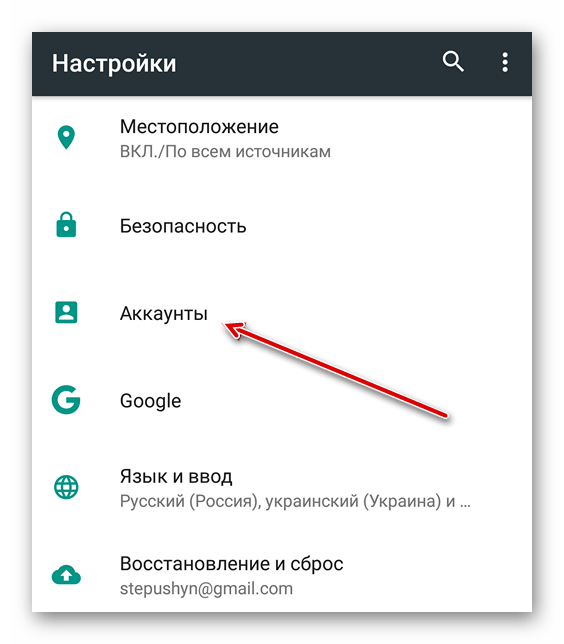
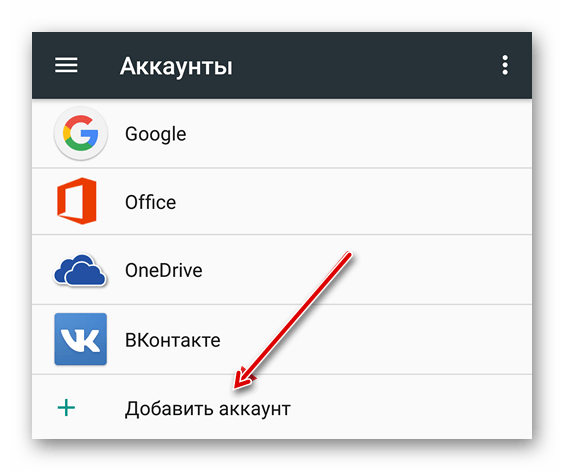
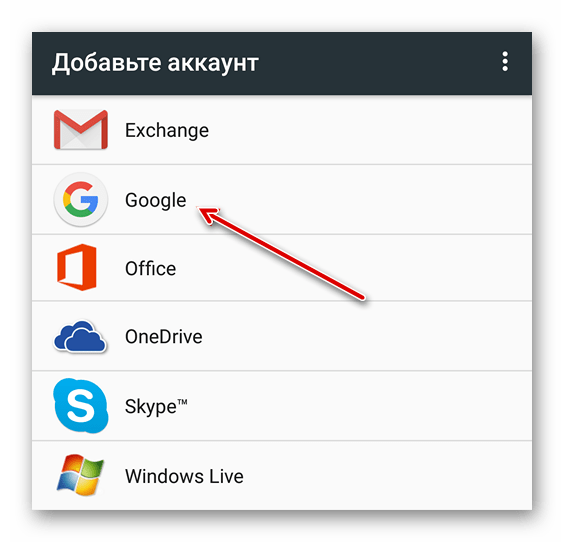
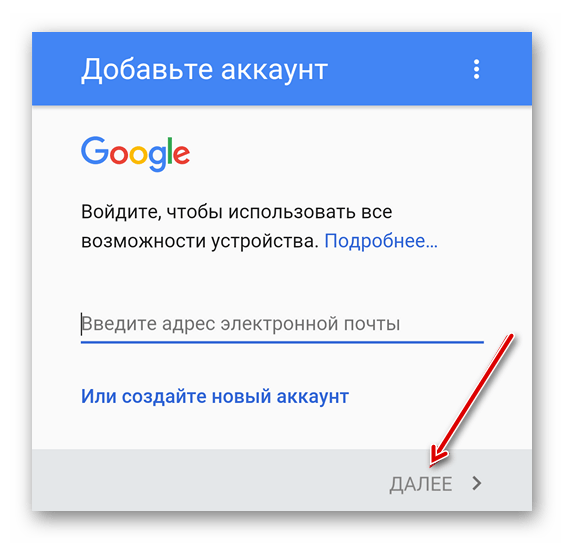
Читайте также: Как выйти из аккаунта Google
Способ 2: Через YouTube
Если вы вообще не вошли в Google-аккаунт, можно попробовать сделать вход через приложение YouTube. Обычно оно установлено на всех устройствах Android по умолчанию. Инструкция к этому способу выглядит следующим образом:
- Откройте приложение YouTube.
- В верхней правой части экрана нажмите на пустой аватар пользователя.
- Нажмите на кнопку «Войти».
- Если к телефону уже подключен какой-то Google-аккаунт, то для входа вам будет предложено использовать одну из учётных записей, которая расположена на нём. Когда подключения к Google-аккаунту нет, вам понадобится ввести свою электронную почту Gmail.
- После ввода email понадобится указать пароль от почтового ящика. Если шаги будут выполнены верно, вы войдёте в аккаунт Google не только в приложении, но и на смартфоне.
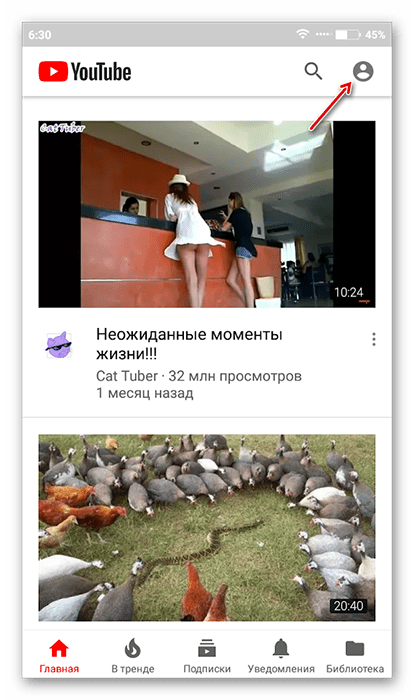

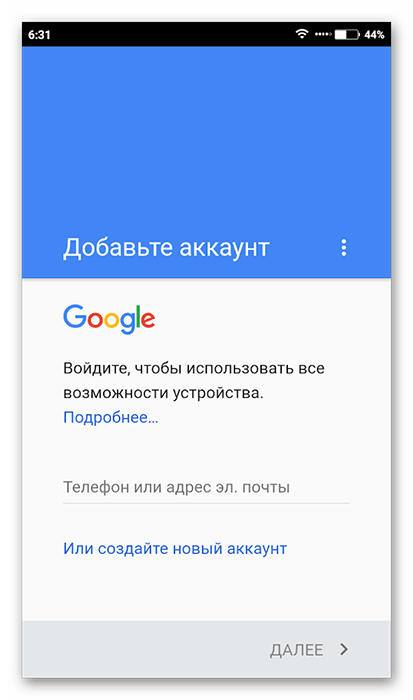
Способ 3: Стандартный браузер
В каждом Android-смартфоне есть установленный по умолчанию браузер с выходом в интернет. Обычно просто так и называется – «Браузер», но это может быть и Google Chrome. Действуйте по следующей инструкции:
- Откройте Браузер. В зависимости от версии браузера и оболочки, установленной производителем, иконка меню (выглядит как троеточие, либо как три полоски) может быть расположена в верхней или нижней части. Перейдите в это меню.
- Выберите параметр «Войти». Иногда этого параметра может не быть, а в таком случае придётся использовать альтернативную инструкцию.
- После того как вы нажали на иконку, откроется меню выбора аккаунта. Выберите вариант «Google».
- Напишите адрес почтового ящика (аккаунта) и пароль от него. Нажмите на кнопку «Вход».

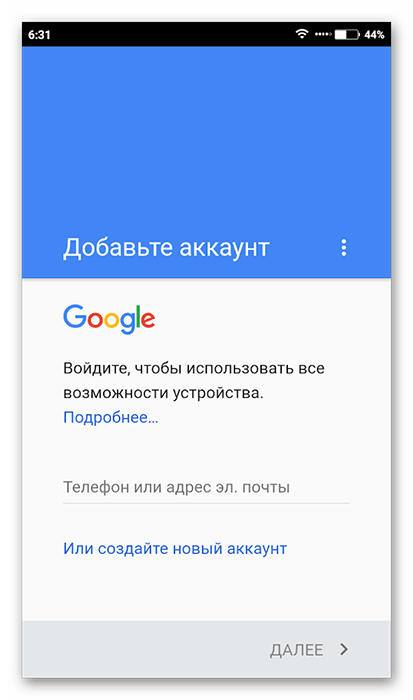
Способ 4: Первое включение
Обычно при первом включении смартфон предлагает войти или создать новый аккаунт в Гугл. Если вы уже используете смартфон некоторое время, а войти в учётную запись стандартными способами так и не получилось, то можно попытаться «вызвать» первое включение, то есть сбросить настройки смартфона до заводских. Это крайний метод, так как все ваши пользовательские данные будут удалены, а восстановить их не получится.

Подробнее: Как сбросить настройки до заводских в Android
После сброса настроек или при первом включении смартфона должен запуститься стандартный скрипт, где вам будет предложено выбрать язык, часовой пояс и подключиться к интернету. Для успешного входа в учётную запись Google нужно выполнить все рекомендации.
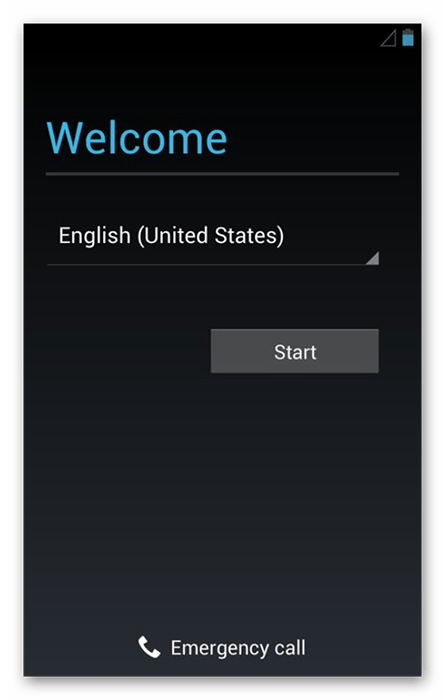
После того как вы подключите устройство к интернету, вам будет предложено создать новый аккаунт либо войти в уже существующий. Выберите второй вариант, а затем следуйте инструкциям операционной системы.
Такими несложными способами вы можете войти в аккаунт Google на своём Android-устройстве.

Мы рады, что смогли помочь Вам в решении проблемы.

Опишите, что у вас не получилось.
Наши специалисты постараются ответить максимально быстро.
Помогла ли вам эта статья?
ДА НЕТ
Еще статьи по данной теме:

При включении только что купленного или сброшенного до заводских настроек смартфона на Android вам предлагается совершить вход или создать новый аккаунт Google. Правда, это происходит не всегда, поэтому залогиниться под своей учетной записью не удается. Дополнительно могут возникнуть сложности в том случае, если вам нужно войти в другой аккаунт, но при этом вход в основной вы уже произвели.
Как войти в Гугл аккаунт на Андроид
Содержание — Как войти в Гугл аккаунт на Андроид:
- Входим в аккаунт Google
- Способ 1: Настройки аккаунтов
- Способ 2: Через YouTube
- Способ 3: Стандартный браузер
- Способ 4: Первое включение
Входим в аккаунт Google
Войти в аккаунт Google можно при помощи стандартных настроек смартфона, а также приложений от самого Google.
Способ 1: Настройки аккаунтов
Произвести вход в другую учётную запись Гугл можно через «Настройки». Инструкция к этому способу выглядит следующим образом:
1. Откройте «Настройки» на телефоне.
2. Найдите и перейдите в раздел «Аккаунты».
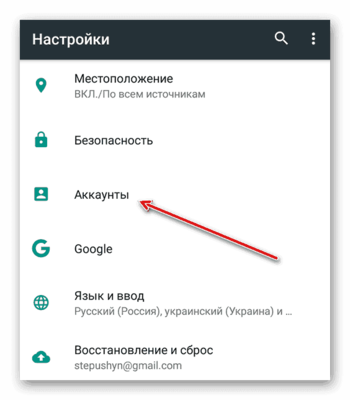
3. Откроется список со всеми аккаунтами, к которым подключен смартфон. В самом низу нажмите на кнопку «Добавить аккаунт».

4. Вам будет предложено выбрать сервис, чей аккаунт вы хотели бы добавить. Найдите «Google».
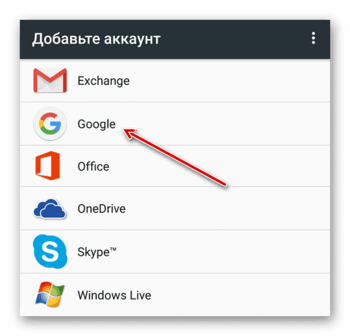
5. В специальном окне введите адрес электронной почты, к которой прикреплён ваш аккаунт. Если у вас нет другого аккаунта, то вы можете его создать, воспользовавшись текстовой ссылкой «Или создайте новый аккаунт».
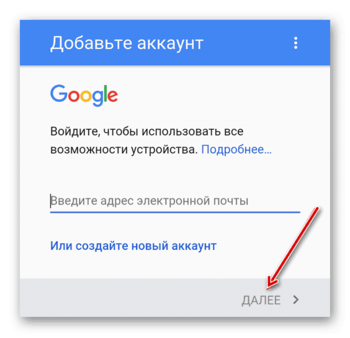
6. В следующем окне вам нужно будет написать действующий пароль от учётной записи.
7. Нажмите «Далее» и дождитесь окончания загрузки.
Способ 2: Через YouTube
Если вы вообще не вошли в Google-аккаунт, можно попробовать сделать вход через приложение YouTube. Обычно оно установлено на всех устройствах Android по умолчанию. Инструкция к этому способу выглядит следующим образом:
1. Откройте приложение YouTube.
2. В верхней правой части экрана нажмите на пустой аватар пользователя.
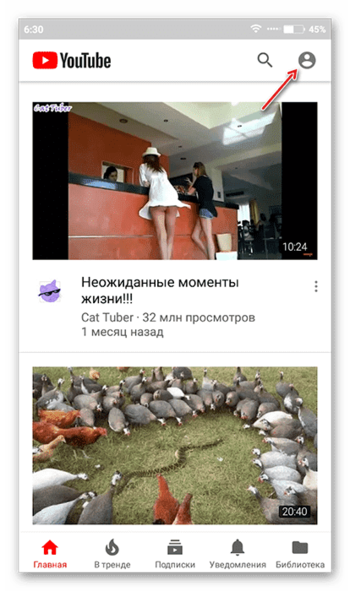
3. Нажмите на кнопку «Войти».
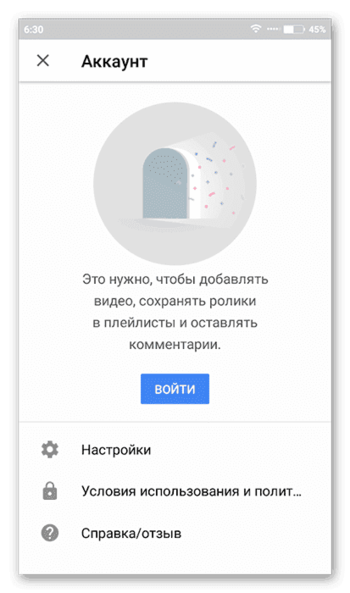
4. Если к телефону уже подключен какой-то Google-аккаунт, то для входа вам будет предложено использовать одну из учётных записей, которая расположена на нём. Когда подключения к Google-аккаунту нет, вам понадобится ввести свою электронную почту Gmail.
5. После ввода email понадобится указать пароль от почтового ящика. Если шаги будут выполнены верно, вы войдёте в аккаунт Google не только в приложении, но и на смартфоне.
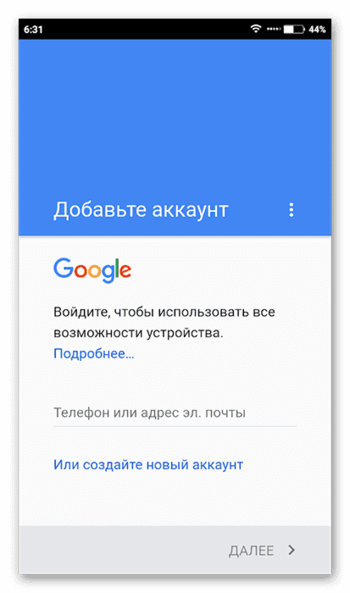
Способ 3: Стандартный браузер
В каждом Android-смартфоне есть установленный по умолчанию браузер с выходом в интернет. Обычно просто так и называется – «Браузер», но это может быть и Google Chrome. Действуйте по следующей инструкции:
1. Откройте Браузер. В зависимости от версии браузера и оболочки, установленной производителем, иконка меню (выглядит как троеточие, либо как три полоски) может быть расположена в верхней или нижней части. Перейдите в это меню.
2. Выберите параметр «Войти». Иногда этого параметра может не быть, а в таком случае придётся использовать альтернативную инструкцию.
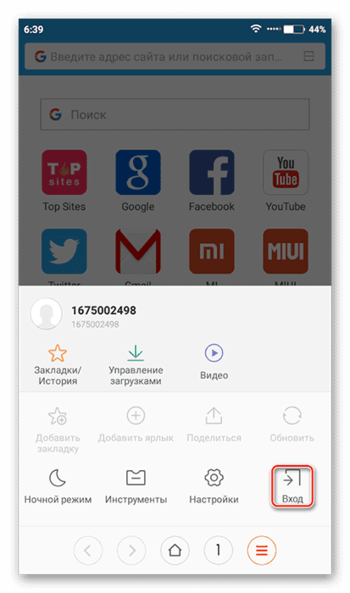
3. После того как вы нажали на иконку, откроется меню выбора аккаунта. Выберите вариант «Google».
4. Напишите адрес почтового ящика (аккаунта) и пароль от него. Нажмите на кнопку «Вход».

Способ 4: Первое включение
Обычно при первом включении смартфон предлагает войти или создать новый аккаунт в Гугл. Если вы уже используете смартфон некоторое время, а войти в учётную запись стандартными способами так и не получилось, то можно попытаться «вызвать» первое включение, то есть сбросить настройки смартфона до заводских. Это крайний метод, так как все ваши пользовательские данные будут удалены, а восстановить их не получится.
Подробнее: Как сбросить настройки до заводских в Android
После сброса настроек или при первом включении смартфона должен запуститься стандартный скрипт, где вам будет предложено выбрать язык, часовой пояс и подключиться к интернету. Для успешного входа в учётную запись Google нужно выполнить все рекомендации.
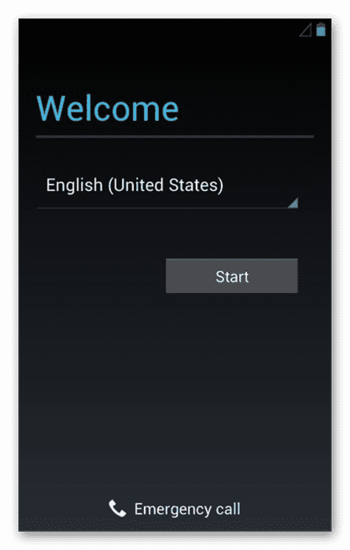
После того как вы подключите устройство к интернету, вам будет предложено создать новый аккаунт либо войти в уже существующий. Выберите второй вариант, а затем следуйте инструкциям операционной системы.
Такими несложными способами вы можете войти в аккаунт Гугл на своём Андроид устройстве.
Войти в профиль Гугл на телефоне можно разными способами. Вход в аккаунт гарантирует пользователю то, что он имеет доступ ко многим функциям системы. Сохранённый профиль помогает пользователю хранить все данные о нем, сохранять пароли, проводить различные манипуляции через страницу.
Содержание
- Как войти в аккаунт Google на Андроиде
- Как войти в другой Google-аккаунт
- Как войти в аккаунт Google в приложении YouTube
- Как зайти в Плей Маркет при помощи Google
- Как войти с помощью Gmail
- Как войти в аккаунт Гугл на компьютере
- Как изменить данные в Гугл-аккаунте на Андроид
- Возможные проблемы при входе
Как войти в аккаунт Google на Андроиде
Если пользователь пропустили этап добавления при первом запуске андроида, то необходимо войти в аккаунт. Как говорилось ранее, сделать это можно всего двумя способами: через настройки или через сам браузер.
Первый способ намного удобнее, так как не придется в самом браузере искать выход, думать, как совершить то или иное действие. Вход при помощи настроек телефона – важный шаг, который должен пройти не зарегистрировавшийся пользователь.
Как зайти в аккаунт Google на Андроид через настройки гаджета
Первый способ достаточно распространен и пользуется большей популярностью, нежели последующий. Чтобы пользователь смог зайти в свой профиль, то он должен найти настройки на главном экране телефоне. Выглядят они, как шестеренка.
Найти настройки на телефоне можно разными способами. В зависимости от версии и модели телефона человек решает, каким методом ему пользоваться.
Перейдя в настройки, находим раздел «Аккаунт». На многих других телефонах есть раздел «Пользователи», но это не тот, который нужен. «Аккаунт» — нужный раздел.
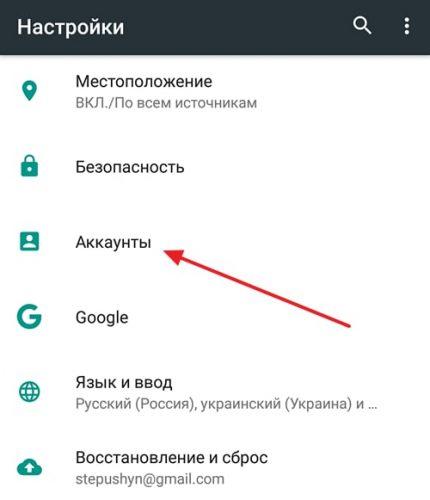
Далее откроются страницы, которые уже зарегистрированы на устройстве. Кликаем на кнопку добавления.
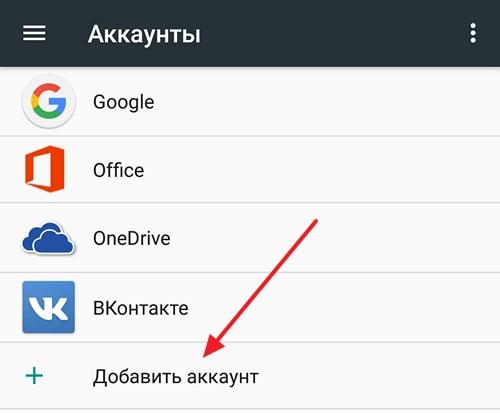
Далее выбираем ту систему, в которой нам необходимо создать учетную запись. Соответственно, для добавления гугл – записи нужно кликнуть на гугл-аккаунт.
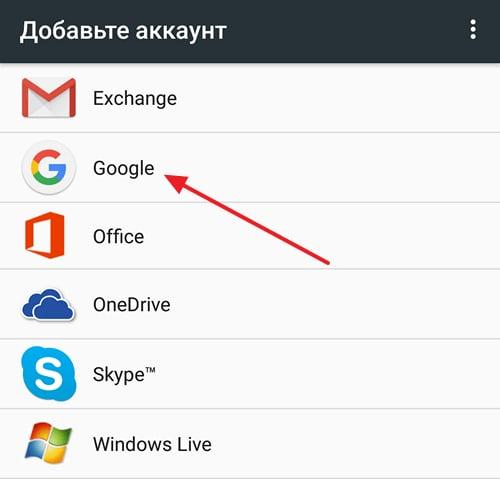
После появляется меню, в котором нужно ввести адрес электронной почты и другие данные, чтобы зарегистрировать или авторизоваться в системе телефона. Если же у пользователя нет учётной записи, то он там же может её создать.
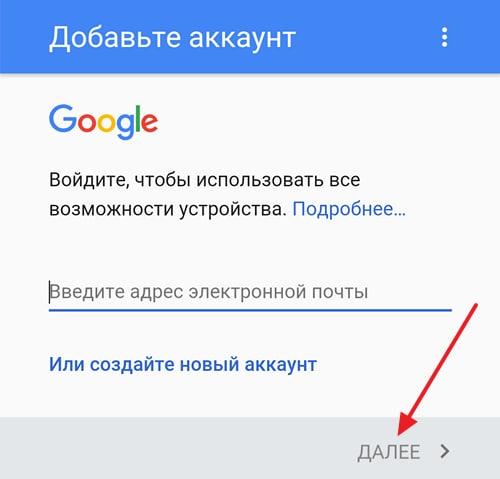
После всех манипуляций телефон войдет в Гугл-запись.
Как войти в аккаунт на телефоне через браузер
Если на телефоне пользователя есть браузер, который установлен по умолчанию со временем покупки устройства, то можно зайти в аккаунт даже через него. Обычно такие манипуляции происходят на базе Google Chrome, потому что он – базовая программа, которая установлена по умолчанию на многих моделях.
Чтобы зайти в профиль при помощи браузерной страницы, то нужно выполнить следующий алгоритм действия:
- Открыть браузер Google. Иконка меню может меняться в зависимости от того, как версия приложения стоит на телефоне, а также от многих других факторов. Как правило, она располагается на главном экране для большего удобства;
- В открывшейся строке находим иконку меню, напоминающую три полоски. Кликаем на них;
- В появившемся окне находим пункт «Войти». Кликаем на него;
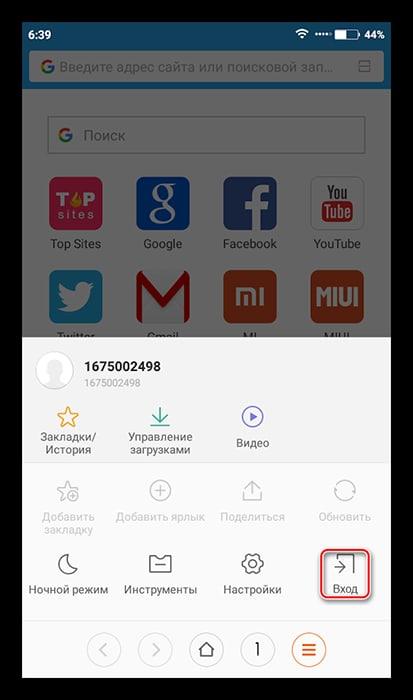
- После этого откроется окно, в котором нужно выбрать аккаунт. Выбираем Google;
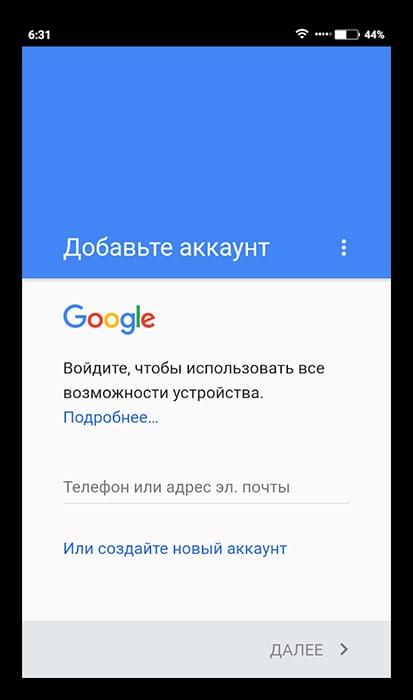
- После этого просто входим в аккаунт привычным способом при помощи электронной почты.
Таким образом можно войти в учетную запись даже через посторонний браузер.
Как войти в другой Google-аккаунт
Войти в другую учетную запись может понадобиться пользователю по разным причинам, начиная с того, что просто поменялся владелец устройства, заканчивая тем, что человек завел себе другой аккаунт, который нравится ему.
В любых случаях необходимо полностью перекраивать систему и меня учетную запись. Для этого нужно сначала удалить старую, а потом войти по способам выше.
Чтобы войти в другой профиль от гугл, нужно:
- Открыть все те же настройки и выбрать раздел «Аккаунты»;
- В этом разделе откроются все зарегистрированные на телефоне человека записи, начиная от самых незначительных, заканчивая важными, такие как Гугл. Кликаем на профиль от Гугл, который зарегистрирован в системе устройства;
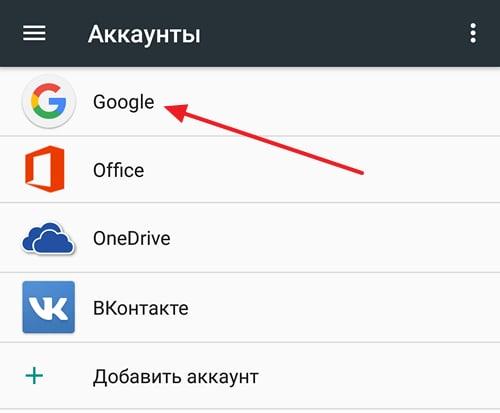
- После нам открывает информация о нем. Нажимаем на кнопку с тремя точками, чтобы открыть меню;
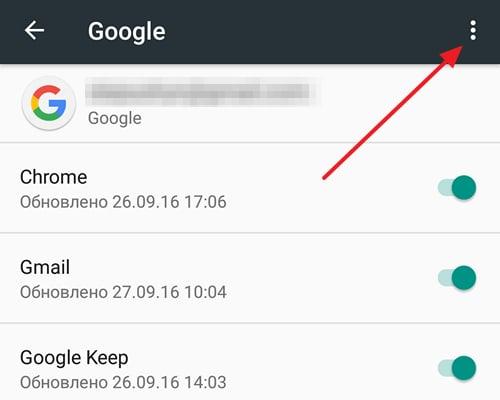
- После открытия меню кликаем на кнопку «Удалить аккаунт»; После этого действия все данные о пользователе сотрутся.
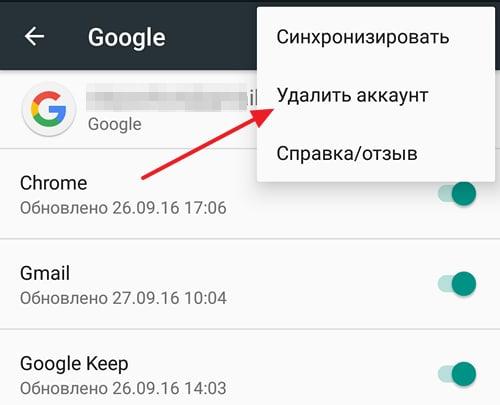
- Кликаем на кнопку подтверждения;
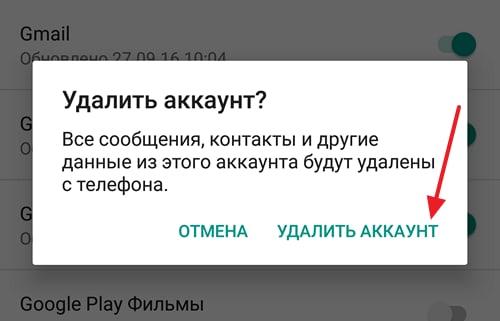
- После этого входим в новый аккаунт одним из способов, которые представлены выше.
Таким образом можно поменять учетную запись на Андроиде
Как войти в аккаунт Google в приложении YouTube
Если пользователь вовсе не входил на телефоне в свою учетную запись, то, соответственно, приложения, поддерживаемые этим аккаунтом, просто не работают. К таким программам относят ютуб. Зайти в учетную запись можно даже через него. Данные, введённые в нем, сохранятся и перейдут на другие. Для этого необходимо:
Обратите внимание! Для входа может понадобиться и номер телефона, и адрес электронной почты.
Таким образом даже через сторонние приложения можно зайти в профиль.
Как зайти в Плей Маркет при помощи Google
Войти в плей маркет достаточно просто, если знать свой аккаунт от Гугл. Плей Маркет – универсальная программа, направленная на то, чтобы пользователь смог скачивать игры на свое устройство.
Чтобы войти в свою учетную запись, нужно предпринять следующие действия:
- Открыть Плей Маркет на своем устройстве. В него не войти без подключённого интернета.
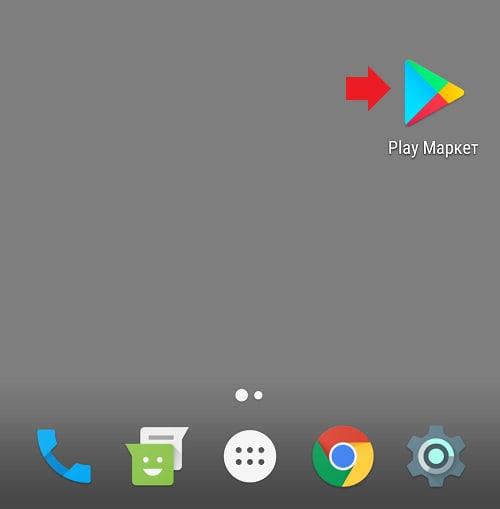
- Далее нас приветствует окно с тем, что для продолжения работы необходимо войти в аккаунт. Кликаем на кнопку «Войти»;
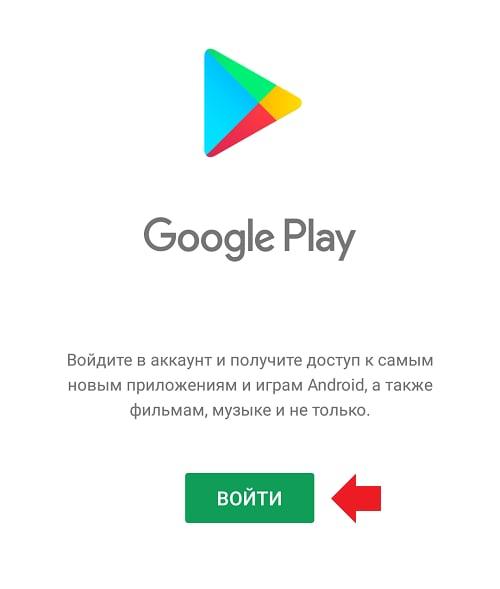
Таким образом можно войти в Плей Маркет даже через Гугл-запись.
Как войти с помощью Gmail
Войти с помощью Gmail можно только в том случае, если пользователь забыл свой пароль. Код, который придет на пользовательскую почту, поможет человеку восстановить свой пароль от учетной записи. Если такое случилось, то нужно предпринять следующие действия.
Для начала необходимо на шаге, где просят ввести тот пароль, который пользователь помнит, нужно выбрать пункт «Другой способ» — это означает то, что пользователь попробует подключиться другими путями.
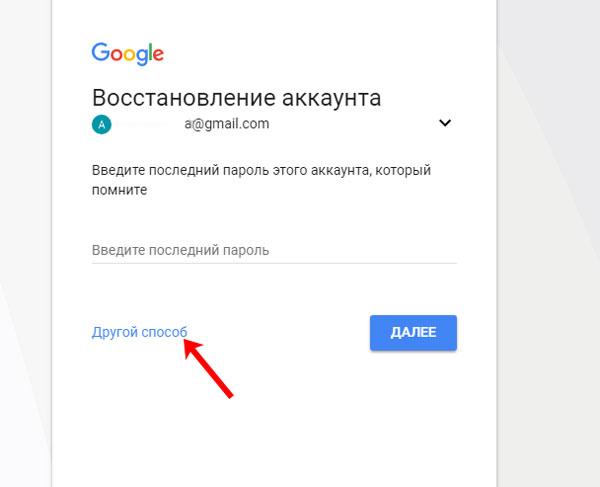
Находим в предложенных вариантах пункт «Почта». При восстановлении аккаунта на почту придет код, который нужно ввести в специальное поле. Соглашаемся с этим и кликаем кнопку «Отправить».
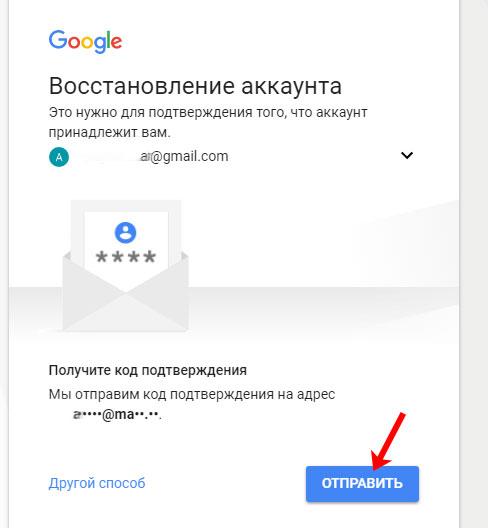
Принимаем письмо, вводим те цифры, которые предоставлены в нем.
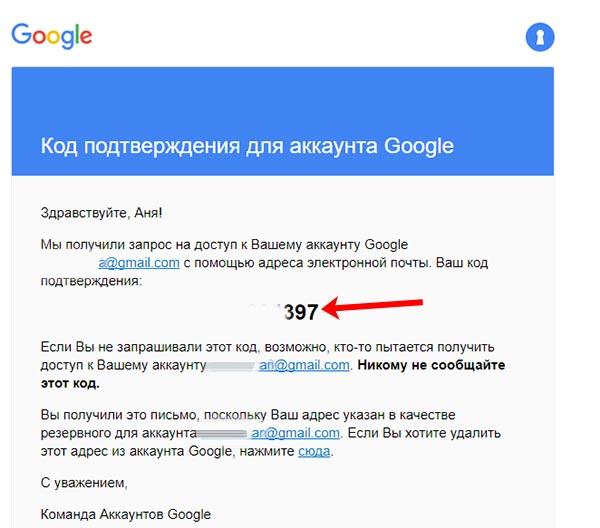
Придумываем новый пароль, тем самым входим в аккаунт Гугл снова.
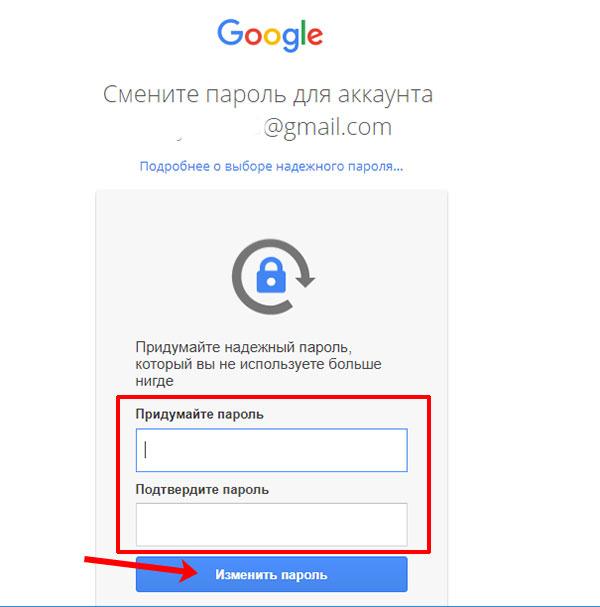
Как войти в аккаунт Гугл на компьютере
Вход в учетную запись на компьютере практически ничем не отличается от входа в учетной записи с телефона. По сути, все действия также происходят в браузере, только уже в компьютерном формате.
Войти в аккаунт через ПК для пользователя не должно составить труда, если преследовать следующий алгоритм:
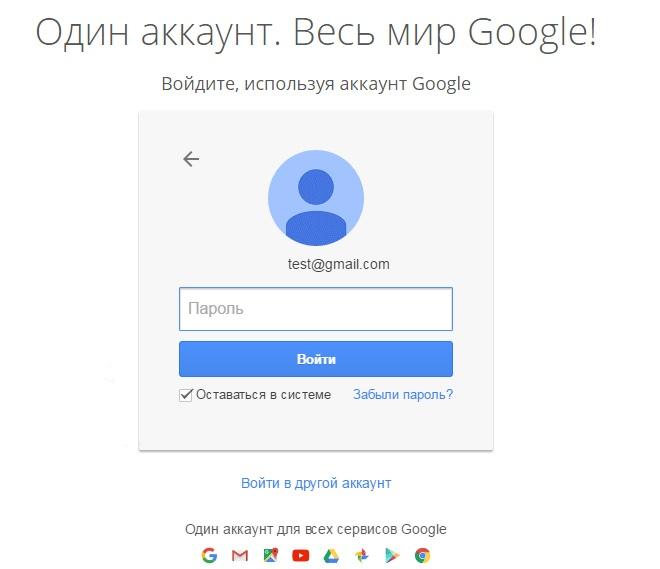
- В результате правильных действий, пользователь войдет в свой аккаунт, который запомнится системой.
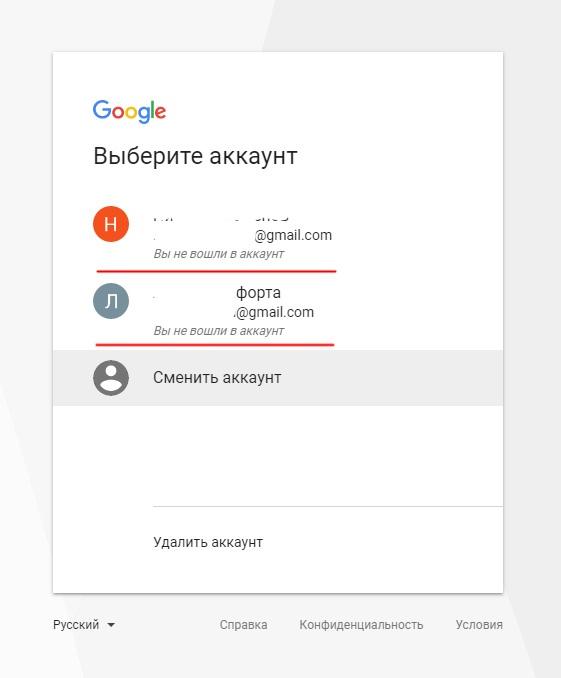
Вот так просто можно зайти в профиль даже через компьютерные носители.
Как изменить данные в Гугл-аккаунте на Андроид
Изменение данных в учетной записи пользователя может произойти по разным причинам, начиная с того, что у него изменилась фамилия, заканчивая сменой рабочей почты. Указание всех изменений – важный процесс, так как только в его ходе у системы формируется понятие о пользователей, которому самому будет легче в дальнейшем.
Указывать изменения – нужный шаг, потому что:
- Система сможет подстроиться под новую информацию о пользователе;
- Самому пользователю в дальнейшем будет легче, так как он сможет восстановить учетную запись разными способами;
- Происходит защита данных.
Именно поэтому, если пользователь указывает свои данные на странице и постоянно их обновляет, то ему не нужно беспокоиться о том, что информация куда-то пропадет или кто-то что-то сможет узнать личное о человеке.
Все изменения происходят только в авторизированном аккаунте. О том, как войти в аккаунт, говорилось в этой статье под разными углами и разными способами.
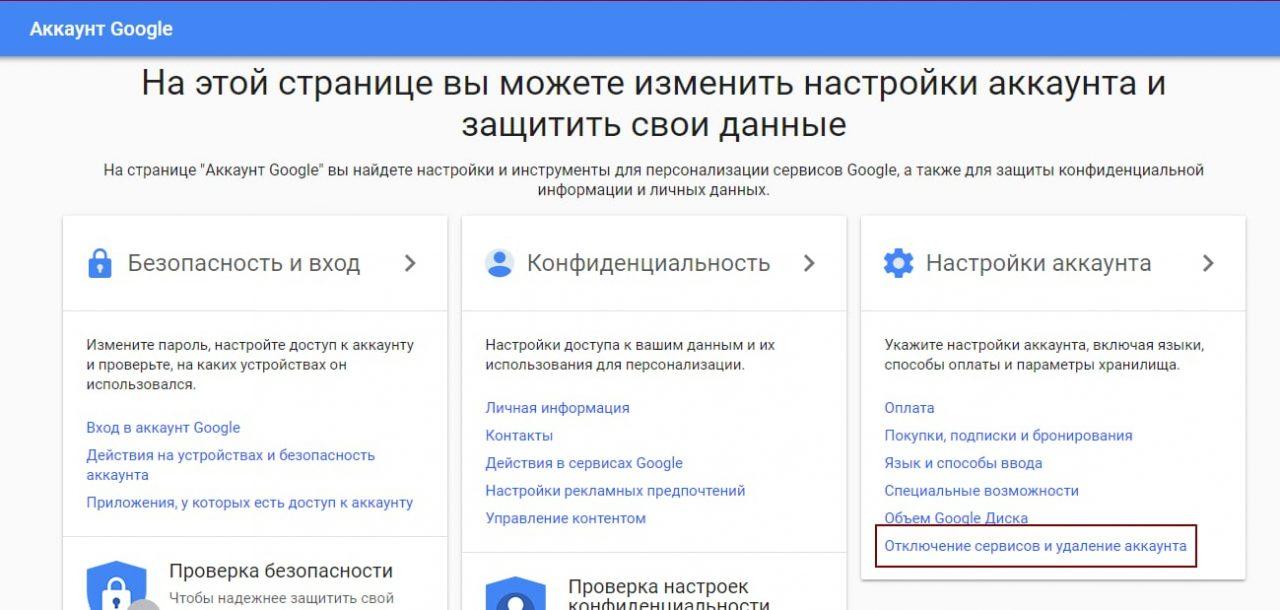
Войдя в аккаунт, открывается начальная заставка со словом приветствия о теми действиями, которые он может совершить. На этой начальной странице пользователь видит три блока:
- Безопасность;
- Конфиденциальность;
- Настройки.
Чтобы дополнительно защитить аккаунт, человек может открыть первый блок. Чтобы добавить личную информацию, найти управление контактами, пользователь должен обратиться ко второму блоку. Работа с третьим блоком – это как раз изменение всех данных. Достаточно следовать указаниям инструкции, чтобы сделать все верно.
Возможные проблемы при входе
У любого человека могут возникнуть некоторые проблемы при входе в систему. Гугл – аккаунт – не исключение. Поможем разобраться в проблемах и решить её.

Вячеслав
Несколько лет работал в салонах сотовой связи двух крупных операторов. Хорошо разбираюсь в тарифах и вижу все подводные камни. Люблю гаджеты, особенно на Android.
Задать вопрос
Забыл логин и пароль.

Не беда! Восстановить их можно с помощью номера телефона или адреса электронной почты.
Не получается войти в систему.

Могут быть разные причины. К основным относят:
• Отсутствует интернет соединения;
• Некорректность введённых данных;
• Зависание программы.
Выход очевиден: нужно пройти и проверить каждый пункт. Если совсем ничего не помогает, то можно провести сброс настроек.
Не удалось найти учетную запись.

Если человек уверен, что такая запись существует, то ему стоит обратиться в поддержку, которая работает постоянно.
Ненадежное соединение с сервисом.

Проверить соединение с интернетом, а также запустить проверку браузера.
Таким образом можно войти в Гугл-аккаунт с разных устройств и изменить данные.

Работа любого смартфона на базе операционной системы Android завязана на взаимодействии с сервисами Google, главным из которых является магазин приложений Play Маркет. Эта особенность обязывает владельца устройства знать, как войти в аккаунт Гугл на телефоне Андроиде. Ведь без авторизации под своей учетной записью вы не сможете быстро устанавливать программы, а также пользоваться другими преимуществами Гугл-сервисов.
Как настроить телефон
Войти в учетную запись Гугл предлагается во время включения. Это происходит в том случае, если телефон новый, или ранее был выполнен сброс до заводских параметров.

Для авторизации потребуется:
- Зажать кнопку питания для включения устройства.
- Выбрать язык.
- Подключиться к сети Wi-Fi или пропустить этот шаг.
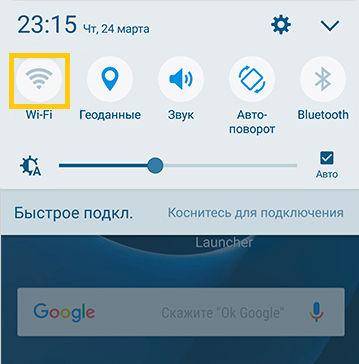
- Ввести адрес электронной почты, привязанный к аккаунту Google.
- После нажатия кнопки «Продолжить» ввести пароль и подтвердить вход.
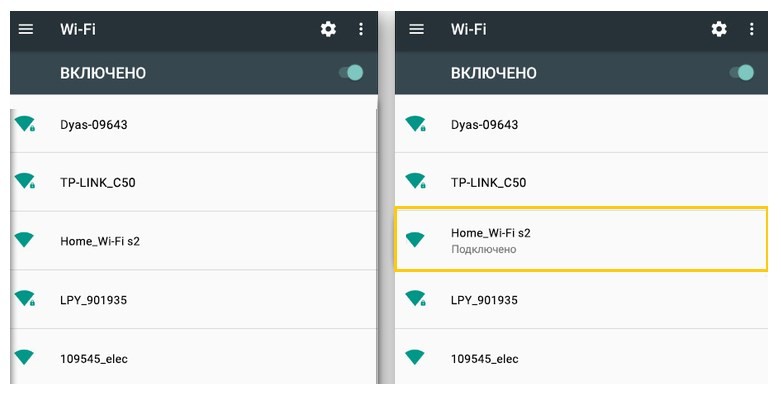
Если ранее вам не приходилось сталкиваться с учеткой Google, то при первом включении вы также можете создать новый профиль. Для этого в окне, где система просит указать адрес электронной почты, необходимо тапнуть по надписи «Создайте новый аккаунт». Далее останется следовать инструкциям, которые будут появляться на экране.
Вход в учетную запись Гугл на Андроид
Если вы не смогли зайти в Гугл-аккаунт при первом включении смартфона или просто отказались от авторизации, то можете осуществить вход другими способами. Например, через параметры устройства:
- Откройте настройки телефона.
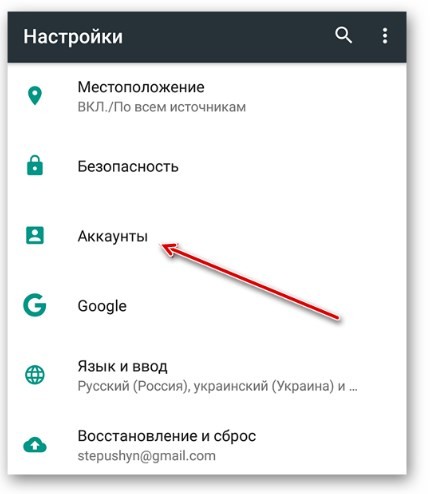
- Перейдите в раздел «Аккаунты».
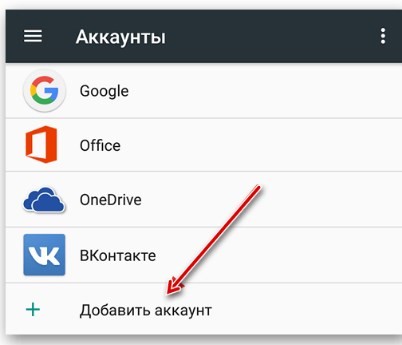
- Выберите «Google».
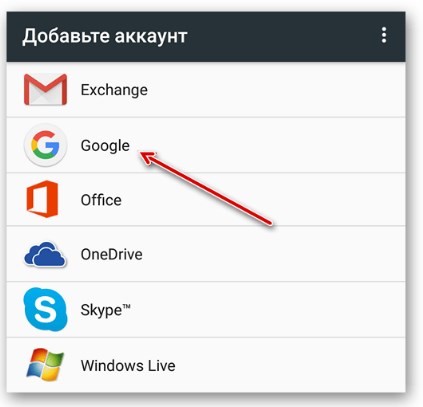
- Введите e-mail, а затем – пароль.
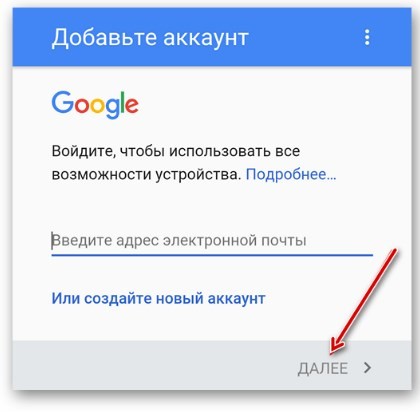
По аналогии с авторизацией при первом включении пользователю предоставляется возможность создания новой учетки. Эта опция действует и в случае с другими способами входа:
- через Play Маркет;
- в YouTube;
- в Chrome и других стандартных приложениях Google.

При запуске любой из выделенных программ Андроид будет требовать от вас пройти авторизацию. Следовательно, вам потребуется ввести адрес электронной почты и пароль, после чего Гугл-аккаунт начнет работать во всех сервисах компании, вне зависимости от того, через какое приложение осуществлялся вход.
Входим в другой Google-аккаунт
Иногда пользователю требуется войти в другую учетную запись. Это также можно сделать способами, рассмотренными выше. Но действовать придется более внимательно, так как ранее уже была пройдена авторизация. Вот, как выглядит инструкция входа в другой аккаунт Гугл через параметры смартфона:
- Откройте настройки телефона.
- Перейдите в раздел «Аккаунты».

- Нажмите кнопку «Добавить новый».
- Введите входные данные и подтвердите авторизацию.

Если вход осуществляется через одно из фирменных приложений Гугл (например, Play Маркет или YouTube), нужно выполнить несколько простых шагов:
- Запустить приложение.
- Тапнуть по иконке учетной записи.
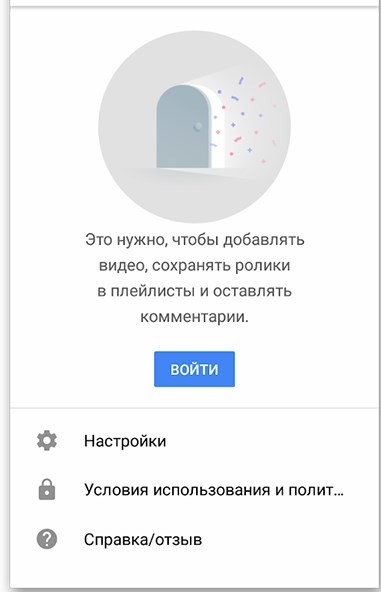
- Нажать кнопку со стрелочкой вниз для раскрытия дополнительных параметров.
- Кликнуть по надписи «Добавить аккаунт».
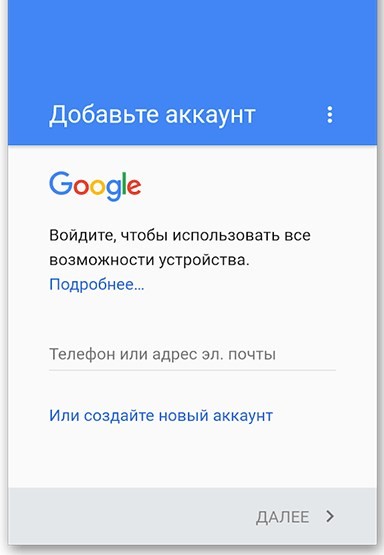
Теперь вы сможете управлять профилями, выбирая любую зарегистрированную учетку без повторной авторизации. Если вдруг потребуется выйти из старого аккаунта, то действуйте по инструкции:
- Выберите старую учетку в списке авторизованных профилей через настройки телефона.
- Раскройте вкладку «Еще».
- Нажмите кнопку «Удалить аккаунт».

Если все сделано верно, то на вашем телефоне останется только одна учетная запись. Обратите внимание, что после нажатия кнопки «Удалить» сам аккаунт не исчезает. В него все равно можно войти, зная логин и пароль. Полное удаление выполняется через десктопную версию Гугл.
Не получается войти в аккаунт Google
У пользователей часто возникают проблемы со входом в свою учетку. Самая частая причина трудностей авторизации – забытый пароль. В подобной ситуации рекомендуется восстановить password, действуя по следующей инструкции:
- Укажите адрес электронной почты в окне авторизации. Если вы не помните e-mail, то тапните по соответствующей надписи и следуйте инструкциям.
- Если вы забыли только пароль, но кликните по надписи «Забыли пароль?» после ввода адреса почтового ящика.
- Следуйте инструкциям, которые будут появляться на экране.
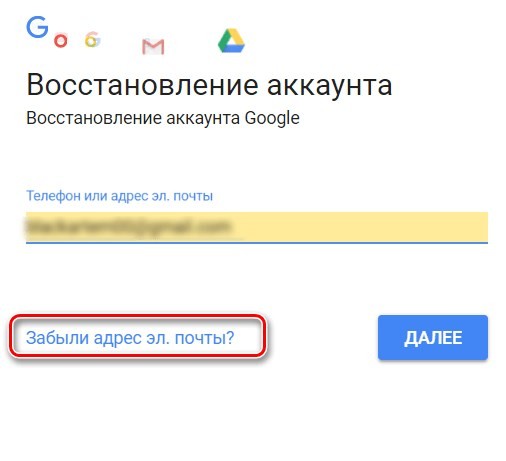
После выполнения третьего шага у вас появится несколько способов восстановления профиля. Если первый предложенный вариант вас не устраивает – нажимайте кнопку «Далее» и переходите к следующему шагу. Каждый представленный способ сопровождается инструкцией, так что сам процесс не вызовет у вас трудностей. Обычно Гугл предлагает следующие методы восстановления:
- использование старого пароля;
- восстановление с помощью другого устройства;
- резервный адрес электронной почты;
- по номеру телефона;
- ответ на секретный вопрос.
Количество доступных вариантов будет напрямую зависеть от того, насколько подробно вы заполнили профиль. Поэтому старайтесь заполнять анкету в профиле Гугл по максимуму.
На чтение 4 мин
Давайте сейчас посмотрим как войти на телефоне Андроид в аккаунт Google, чтобы получить доступ ко всем функциям устройства (синхронизация контактов, Play Market, возможность обновлять прошивку по воздуху и прочее).
Данная статья подходит для всех брендов, выпускающих телефоны на Android 9/8/7/6: Samsung, HTC, Lenovo, LG, Sony, ZTE, Huawei, Meizu, Fly, Alcatel, Xiaomi, Nokia и прочие. Мы не несем ответственности за ваши действия.
Входим в аккаунт Google через настройки гаджета
Для входа в аккаунт Гугл на планшете или телефоне существует несколько способов. Начнем с наиболее банального, где осуществляется вход в несколько этапов. Выполняем следующие шаги:
- Открываем основное меню гаджета.
- Там находим значок с подписью «Настройки» (имеет вид шестеренки). Если установлена на устройстве сторонняя тема, то выглядеть он может по-иному.
- Затем необходимо в отобразившемся меню найти раздел «Аккаунты» и тапнуть по нему, чтобы перейти к следующему экрану.
- Нажимаем на «Добавить аккаунт». Если подключено много соц. сетей и иных аккаунтов, то данный раздел под ними может быть скрыт. Поэтому сделайте свайп снизу-вверх для просмотра остальных пунктов.
- Откроется следующий экран, где будет располагаться список со всевозможными записями. Нам нужно выбрать Google аккаунт, поэтому нажимаем на этот пункт.
- Отобразится новое окно, где необходимо ввести собственное имя пользователя (если вы еще не зарегистрировались, то нажмите «Или создайте новый аккаунт», после чего следуйте инструкции). Затем нажимаем на «Далее».
- Вводим свой пароль и нажимаем на «Добавить аккаунт».




После выполнения инструкции аккаунт будет добавлен. Даже начинающие пользователи смогут все сделать за 2 – 3 минуты при кропотливом вводе пароля. Теперь рассмотрим ситуацию, когда на устройстве Андроид необходимо войти в новый Гугл аккаунт.
Читайте также: Как найти украденный телефон по IMEI?
4,1,0,0,0—>
Как удалить аккаут Google с телефона Android
Входим в другой Google аккаунт
Если необходимо из старого Гугл аккаунта выйти и войти в другой, то вначале следует с гаджета удалить старый аккаунт.
- Переходим в настройки Android, открываем вкладку «Аккаунты». В ней выбираем имеющийся аккаунт Google.
- Затем нажимаем на кнопку, имеющую вид трех точек.
- Откроется меню, где выбираем «Удалить аккаунт».
- После этого ОС Андроид вас попросит подтвердить удаление Гугл аккаунта. Нажимаем на «Удалить аккаунт» для подтверждения данного действия.




После удаления аккаунта у вас появится возможность войти в иной Гугл аккаунт. Сделать это можно по вышеописанной инструкции.
Входим на Андроиде в Плей Маркет при помощи Google
- Запускаем Гугл Плей, стандартный значок в главном меню или на главном экране.
- Нажимаем на значок «бар» (имеет вид трех полосок) в верхнем левом углу экрана. Там появится меню Плей Сторе. Будет отображено имя, изображение профиля и адрес Gmail, в котором магазин зарегистрирован.
- Просмотрите разные способы входа. Нажмите на стрелку вниз, располагающуюся от адреса Gmail справа. В виде выдвижного меню отобразится список меток, связанных с гаджетом. Чтобы необходимый аккаунт именно здесь появился, сначала нужно его добавить через «Настройки».
- Нажимаем «Вход». Любые покупки и загрузки в Гугл Плей теперь будут сохраняться в выбранной сетке.

Вход на Андроид при помощи Gmail
- Запускаем app Gmail. Находим в меню приложений или на главном экране значок Gmail (конверт с изображением буквы «G»). Нажимаем для запуска.
- В верхнем левом углу экрана нажимаем на значок «бар», после чего будет открыто выдвижное меню программы. В первом пункте меню перечисляются все аккаунты, которые связаны с вашим девайсом Андроид.
- Нажимаем на текущую учетную запись, которую хотите применять для приложения Gmail. Если синхронизация не проводилась, нажимаем «Синхронизировать сейчас». Данная процедура может занять много времени, в зависимости от объема писем, которые будут синхронизироваться.
Не получается войти в Гугл аккаунт
Если вы не можете войти в Гугл аккаунт, то используйте следующие советы:
- Убедитесь, что вводите правильный логин, пароль. При необходимости к аккаунту Google можно восстановить доступ.
- Проверьте подключение к интернету. Запустите веб-браузер, чтобы проверить, загружаются ли сайты. Если страницы сайтов не открываются, то вначале необходимо решить проблемы с доступом в интернет.
- Возможно, на девайсе что-то зависло, поэтому вы не можете войти в аккаунт. Перезагрузите гаджет, чтобы данная проблема была решена.
- Если проблема не решается, то выполните сброс настроек. Важно помнить, что после сброса будет с девайса удалена вся пользовательская информация.
Как войти в аккаунт Google на Android телефоне или планшете4.7 (93.33%) 12 чел.
